lash是一款功能强大的二维矢量图形制作软件,利用该软件不仅可以制作矢量图形,而且也可以制作动画,下面我们就来制作一个卡通小老鼠,其图形如图所示:

步骤
1、打开flash这款软件,进入flash的操作界面,如图所示:
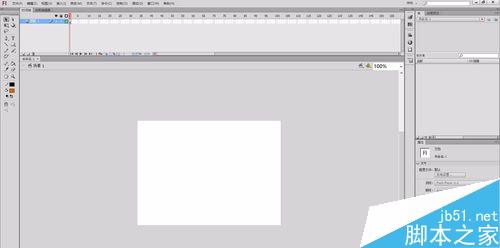
2、在这个界面的左侧的工具箱里找到椭圆工具,如图所示:
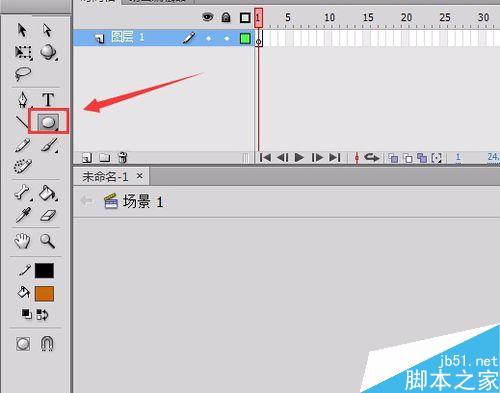
3、点击椭圆工具,在右侧的属性里设置笔触颜色为黑色,填充颜色为蓝色,笔触大小为3,如图所示:
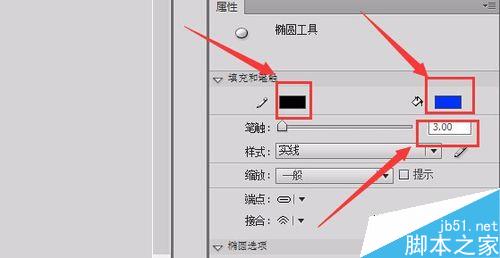
4、调节完成后,在舞台上按下键盘上的shift键,拖动鼠标左键绘制一个椭圆作为小老鼠的头部,如图所示:
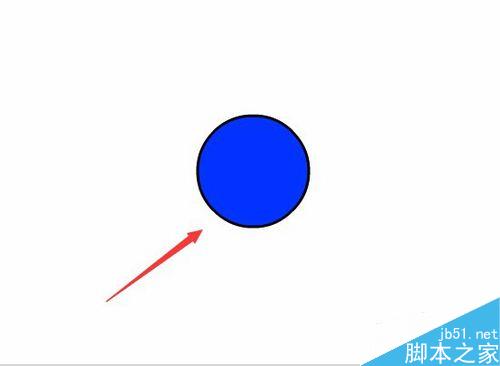
5、按照第四部的操作再绘制两个椭圆,作为小老鼠的耳朵,如图所示:
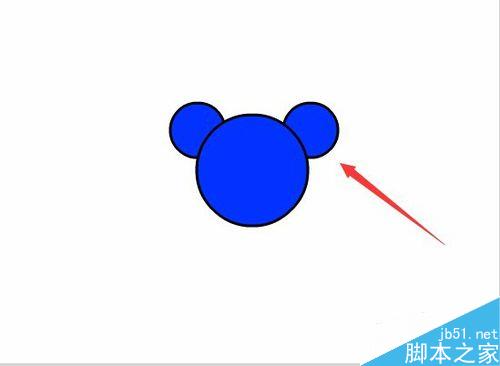
6、继续选择椭圆工具,在属性里调节填充色为白色,取消笔触的使用,如图所示:
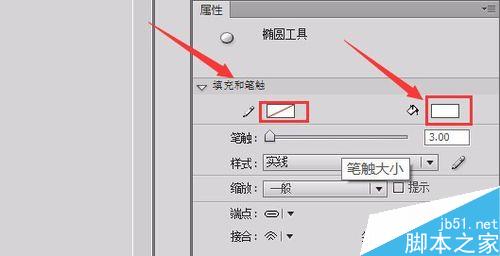
7、在耳朵上按下键盘上的shift键绘制椭圆作为内耳,如图所示:
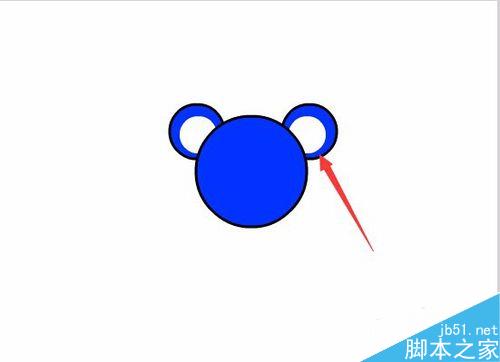
8、在工具箱内找到钢笔工具,如图所示:

9、选择钢笔工具,在头部的下面绘制身体,胳膊和脚,如图所示:
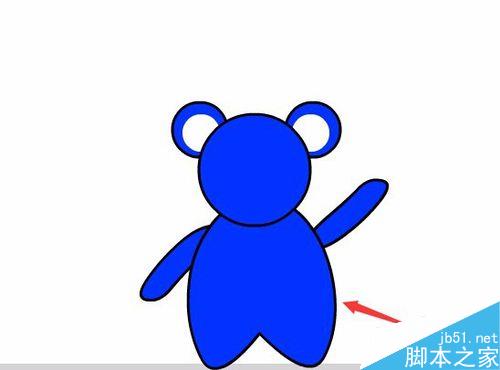
10、再次选择椭圆工具,在属性里调节填充色为白色,取消笔触的使用,如图所示:
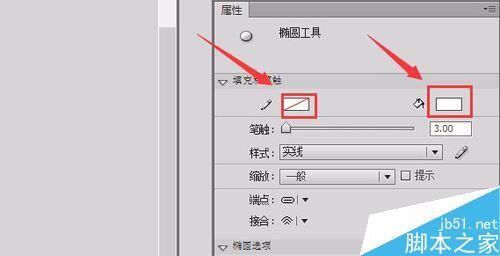
11、在身体上绘制一个椭圆作为小老鼠的肚皮,如图所示:

12、在工具箱里找到直线工具,如图所示:

13、选择直线工具,绘制小老鼠的眼睛,和胡子,如图所示:

14、在工具箱内找到选择工具,如图所示:

15、用选择工具修改眼睛的形状,如图所示:

16、继续选择椭圆工具,在属性里调节填充色为黑色,取消笔触的选择,如图所示:
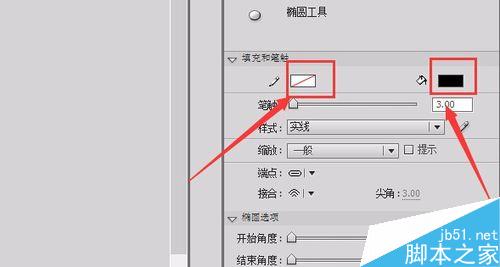
17、用鼠标左键绘制椭圆,作为小老鼠的鼻子,如图所示:

18、再选择椭圆工具,在属性里调节填充色为红色,笔触颜色为黑色,如图所示:

19、在小老鼠的头部绘制椭圆作为小老鼠的嘴巴,如图所示:

20、再次选择椭圆工具,在属性里设置笔触颜色为黑色,填充颜色为蓝色,如图所示:
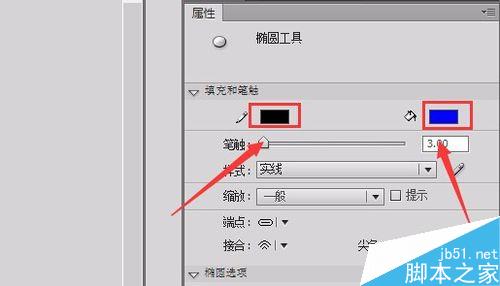
21、绘制一个椭圆,然后使用选择工具调节其形状,作为老鼠的尾巴,我们的小老鼠就制作完成了,如图所示:

教程结束,以上就是flash制作一只可爱的卡通小老鼠方法介绍,操作很简单的,大家学会了吗?希望这篇文章能对大家有所帮助!
相关阅读:
flash制作一个卡通小熊图形
flash怎么制作一个可爱的卡通猴子?
flash怎么绘制宝蓝色的卡通小猪?
新闻热点
疑难解答